۸ کلید میانبر مفید برای کاربران مبتدی محیط توسعه Eclipse

محیط توسعه ایکلیپس (Eclipse) برای توسعه برنامههای جاوا به خصوص برای افراد مبتدی گزینه مناسبی محسوب میشود. ایکلیپس در مقایسه با رقبایش محیط سادهتری دارد و یاد گرفتن آن آسانتر است. در این محیط میتوانید فهرستی از همه فایلهای پروژه جاوا و یا اندروید خود را در بخش package explorer ببینید و به راحتی در پنجره outline به تابع مورد نظر خود بروید. همچنین پیشنهادهایی در مورد تابعها، ایمپورتها و موارد دیگر ارائه میدهد.
خوشبختانه برای انجام همه این کارها، کلیدهای میانبر خوبی وجود دارد که انجام کارها را بسیار راحتتر میکند. با توجه به این که رابط کاربری ایکلیپس برای افراد مبتدی کاملاً مناسب است، میتوانید با یادگیری این کلیدهای میانبر عملکرد خود را تا حد بسیار زیادی افزایش دهید.
1. بهینهسازی ایمپورتها (Ctrl + Shift + O)
چه با کتابخانههای بومی جاوا کار کنید و یا کلاسهایی را از فریمورکهای شخص ثالث در کد خود وارد کرده باشید، در هر حال نکتهای که همیشه باید رعایت کنید این است که پیش از آن که ایکلیپس این کلاسها را معتبر بشناسد و بتوانید از قابلیت کامل سازی خودکار (یعنی پیشنهادهای تایپی همزمان) آن استفاده کنید باید آنها را ایمپورت کنید.
اما به خاطر سپردن مسیر هر کدام از بستهها برای هر کلاس منفرد در هر کتابخانه مشخص، کار دشواری است. شما میتوانید به ایکلیپس اجازه دهید که با استفاده از کلید میانبر Ctrl + shoft + O به طور خودکار کلاسهای ناشناس درون کد را ایمپورت کند.
برای مثال اگر قطعه کد زیر را در یک کلاس داشته باشید:
public class Hello {
public static void main(String[] args) {
ArrayList list = new ArrayList();
}
}
و سپس از کلید میانبر سازماندهی ایمپورتها استفاده کنید، کد فوق به صورت زیر در میآید:
import java.util.ArrayList;
public class Hello {
public static void main(String[] args) {
ArrayList list = new ArrayList();
}
}
به جای این که کدهای ایمپورت را به صورت دستی تایپ کنید میتوانید کدهای خود را به صورت معمولی بنویسید تا زمانی که خطوط قرمز رنگ هشدار را میبینید که نشان میدهد کلاسهایی ناشناخته هستند از کلیدهای میانبر سازماندهی ایمپورتها استفاده کنید.
توجه داشته باشید که این میانبر همچنین باعث حذف ایمپورتهای بیاستفاده میشود. این ایمپورتها برای مثال ممکن است ناشی از حذف بخشی از کد شما باشند و همچنین عبارتهای ایمپورت را بر اساس بسته مربوطه مرتبسازی میکند.
2. تورفتگیهای مناسب (Ctrl + I)
خوانایی کد مهم است و این مسئله فقط مربوط به شما نیست، چون ممکن است شما در مراجعههای بعدی بتوانید کدی که نوشتهاید را بشناسید؛ ولی اگر فرد دیگری مانند همکار، استاد و یا فردی که در پروژه متنباز شما مشارکت میکند، به کد شما نگاه کند لازم است که کد شما خوانایی مناسبی داشته باشد ویکی از مهمترین الزامات آن تورفتگیهای صحیح است.
آیا کدهایی که مینویسید غالباً چیزی شبیه کد زیر هستند؟
public void insertHead(int x) {
Link newLink = new Link(x);
if (isEmpty())
tail = newLink;
else
head.previous = newLink;
newLink.next = head;
head = newLink;
}
ممکن است کد خود را به این شکل نوشته باشید و یا فقط آن را به این صورت از جای دیگری کپی کرده باشید. در هر حال خبر خوب این است که ایکلیپس آن را به روش آسانی اصلاح میکند. برای این کار بخشی از کد را که میخواهید تورفتگیهایش را اصلاح کنید، انتخاب کرده و سپس کلیدهای Ctrl + I را بزنید تا تورفتگیها به طور مناسبی درآیند:
public void insertHead(int x) {
Link newLink = new Link(x);
if (isEmpty())
tail = newLink;
else
head.previous = newLink;
newLink.next = head;
head = newLink;
}
میتوانید شیوه مدیریت تورفتگیها را با مراجعه به مسیر Window > Preferences و سپس در پنل سمت چپ با رفتن به Java > Code Style > Formatter > Edit… > Indentation تغییر دهید.
3.حذف خط کنونی (Ctrl + D)
زمانی که به زبان جاوا کد نویسی میکنید، کاملاً طبیعی است که بخواهید یکباره کل یک خط را حذف کنید. البته انتخاب کل خط با ماوس و زدن دکمه بکاسپیس روش مناسبی به نظر نمیرسد. یک روش سریعتر برای انجام این کار آن است که دکمه End را بزنید و سپس با نگهداشتن دکمه Shift دکمه Home را بزنید و سپس بک اسپیس را بزنید. اما در محیط ایکلیپس راه بسیار سادهتری برای این کار وجود دارد. کافی است از دکمههای ترکیبی Ctrl + D استفاده کنید.
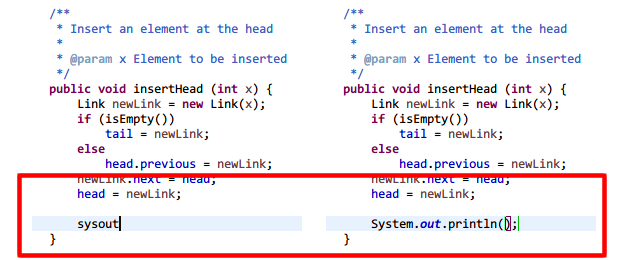
4. توصیه کامل کردن خودکار (Ctrl + Space)
جاوا متأسفانه به خاطر خاصیت استفاده از واژههای زیاد مشهور شده است. نام کلاسها، متدها، و متغیرها همگی جزو طولانیترین نامها در میان زبانهای برنامهنویسی محسوب میشوند. تایپ کردن این همه نام با دست در هر بار تکرار، کار دشواری است و مسلماً کار سرگرمکنندهای به نظر نمیرسد.
در عوض میتوانید از امکانات خاص ایکلیپس استفاده کنید. کافی است چند حرف ابتدای کلاس، متد یا متغیری که میخواهید را تایپ کرده و سپس Ctrl + Space را بزنید. بدین ترتیب فهرستی از توصیههای کامل سازی خودکار همراه با امضاهای متد، نوع متغیرها و موارد دیگر بالا میآید و میتوانید از میان آنها مورد مناسب را انتخاب کرده و اینتر را بزنید و به کد نویسی ادامه بدهید.

امکاناتی مانند کامل کردن خودکار یکی از دلایلی است که IDE ها به ویرایشگرهای کد ترجیح داده میشوند.
5. System.out.println («sysout» و Ctrl + Space)
زمانی که با برنامههای کنسول سروکار داریم باید از ()System.out.println برای چاپ کردن پیامها استفاده کنید. اما از آنجا که این کار دشوار است، ایکلیپس میانبر سریعی در اختیار شما قرار میدهد که با تایپ کردن Sysout و سپس زدن دکمههای Ctrl + Space میتوانید دستور فوق را تایپ کنید.
بهترین بخش این میانبر آن است که کرسر شما بیدرنگ درون پرانتزهای فراخوانی متد قرار میگیرد و میتوانید بلافاصله شروع به تایپ پیامی کنید که میخواهید نمایش بیابد:
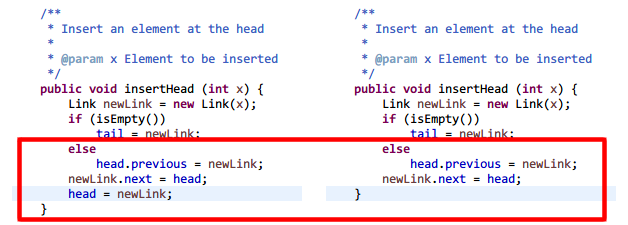
6. جستجوی کل پروژه (Ctrl + H)
زمانی که بر روی پروژههای بزرگ کار میکنید، ممکن است به سادگی فراموش کنید که کلاسها، متدها یا متغیرهای خاصی را اعلان نمایید. به جای این که کل وقت خود را بر سر جستجوی دستی دایرکتوریها و یافتن کلاسهای مختلف بکنید، میتوانید با استفاده از میانبر Ctrl + H کل پروژه را جستجو کنید و موردی که به دنبالش میگردید را بیابید.
این کادر به طور پیشفرض دارای چهار نوع جستجو است: جستجوی فایل، جستجوی وظیفه، جستجوی Git و جستجوی جاوا. شما به طور عمده باید از جستجوی جاوا استفاده کنید که تنها فایلهای سورس را جستجو میکند اما سه نوع دیگر نیز هر کدام در موارد مربوطه مفید هستند.
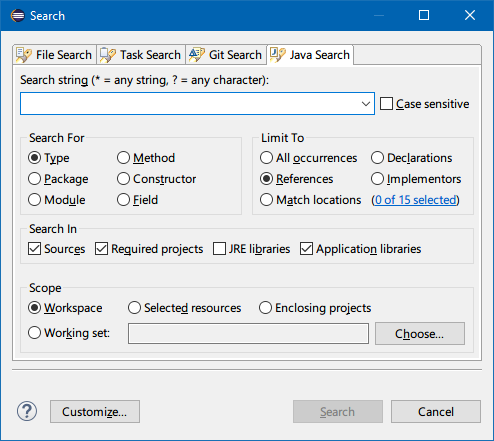
7. اجرای برنامه (Ctrl + F11)
نخستین باری که یک پروژه را اجرا میکنید باید آن را از طریق مسیر Run > Run As… > Java Application انجام دهید. اما پس از آن میتوانید با زدن کلیدهای میانبر Ctrl + F11 این کار را سریعتر انجام دهید. این کلیدهای میانبر پروژه کنونی را با پیکربندی که آخرین بار برای اجرای برنامه انجام دادهاید، اجرا میکنند.

8. تغییر نام (Alt + Shift + R)
وقتی یک کلاس، متد یا متغیر را اعلان میکنید، ممکن است دهها، صدها و یا هزاران بار در سراسر پروژه به آن ارجاع دهید. اینک تصور کنید که نیاز داشته باشید نام یک کلاس، متد یا متغیر را تغییر دهید. ممکن است ساعتها و یا روزهای متوالی طول بکشد تا بتوانید تنها همه ارجاعهای یک مورد را تغییر دهید.
در چنین مواردی میتوانید با انتخاب Refactor > Rename نام جدید را تایپ کنید تا ایکلیپس همه ارجاعهای به آن نام را در کل پروژه در طی کسری از ثانیه تغییر دهد. برای این که این کار از این هم سریعتر صورت بگیرد، میتوانید با زدن کلیدهای میانبر Alt + Shift + R یک نام جدید را وارد کنید و با زدن اینتر کار خود را انجام شده بدانید.
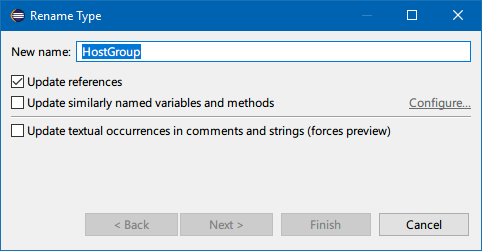
نکتههای دیگر برای برنامهنویسان مبتدی جاوا
شما به عنوان یک برنامهنویس جاوا قطعاً باید بدانید که ماشین مجازی جاوا چگونه کار میکند و چگونه این زبان میتواند چند پلتفرمی باشد. همچنین باید با مفاهیم اساسی جاوا مانند چگونگی استفاده از exception ها آشنا باشید.
برای کسب اطلاعات بیشتر در خصوص این موضوعها، احتمالاً موارد زیر برای شما مفید خواهند بود:
- آموزش برنامه نویسی جاوا
- آموزش جامع برنامه نویسی جاوا به زبان ساده
- آموزش شبیه سازی مخازن با شبیه ساز ECLIPSE
- ۵ نکته برای شروع برنامهنویسی اندروید
- آموزش ساخت ربات تلگرام با جاوا (Java)
- بهترین IDE برای پایتون — معرفی و مقایسه محیط های توسعه پایتون
==












